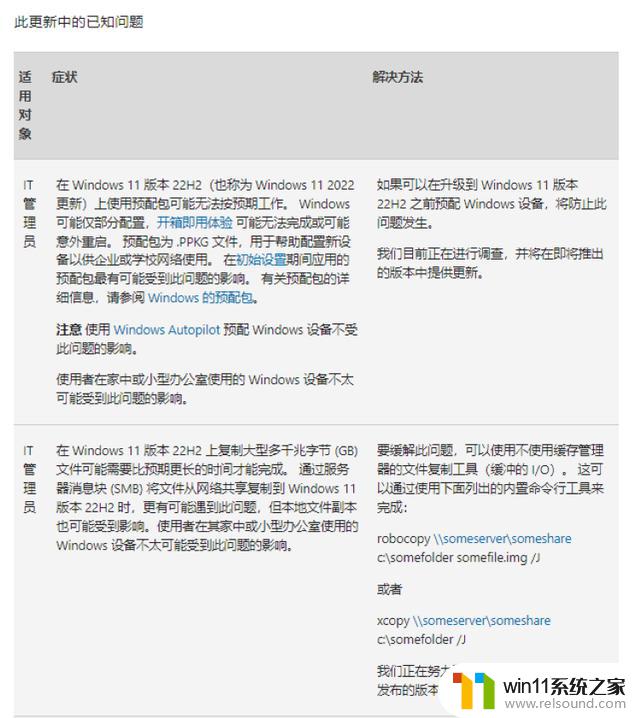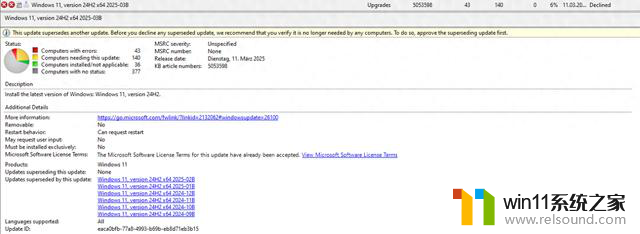win11邮箱添加账户 win11邮件应用添加新账户步骤
更新时间:2024-08-14 09:16:46作者:relsound
在Windows 11操作系统中,添加邮箱账户到邮件应用是非常简单的步骤,只需要按照以下步骤操作即可完成添加新账户的过程。打开邮件应用程序,点击左上角的菜单按钮,选择设置选项。接着在设置页面中点击账户和同步选项,然后点击添加账户。随后根据提示输入邮箱地址和密码,即可成功添加新的邮箱账户到邮件应用中。这样便可以方便地管理多个邮箱账户,随时查收邮件。
操作方法:
1.点击帐户选项
打开电脑设置窗口,在界面中点击选择帐户设置选项
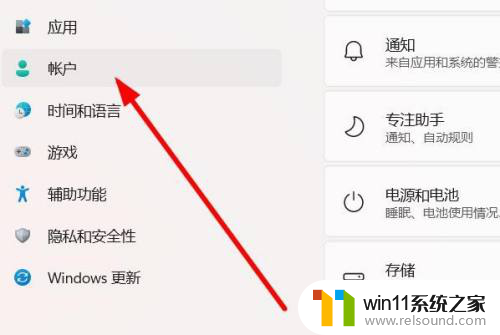
2.点击设置选项
在跳转窗口中,点击选择电子邮件和帐户设置选项
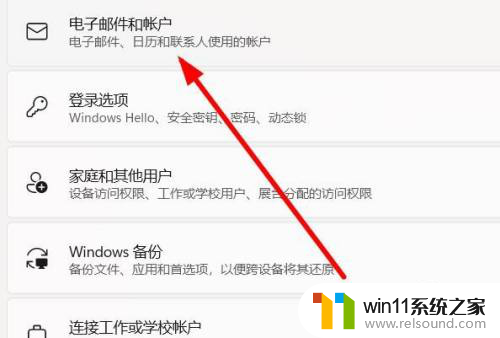
3.点击添加帐户
在跳转界面中,点击选择添加帐户设置选项
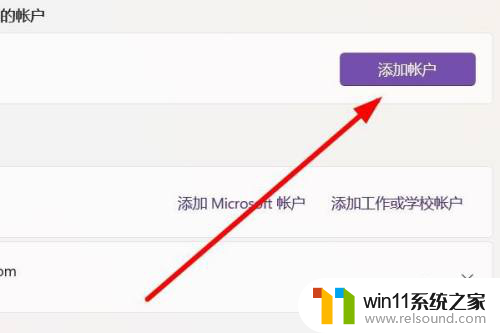
4.选择邮箱
在跳转的设置窗口中,点击选择需添加的邮箱地址即可完成
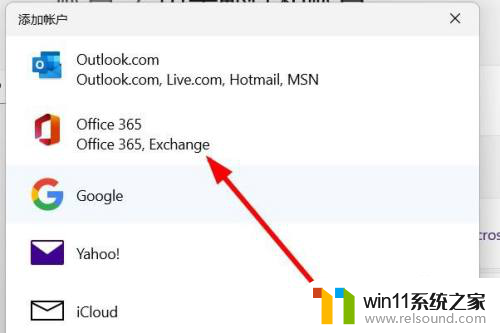
以上就是win11邮箱添加账户的全部内容,如果还有不清楚的用户可以根据小编的方法来操作,希望能够帮助到大家。